如何清除iPhone上的Cookie緩存和搜索記錄
從某種程度上說,iPhone是最好的設備,特別是在它為用戶提供的安全性方面。此外,iOS設備的功能比市場上的其他智能手機好很多。但是,iPhone會存儲很多關于用戶的私人信息,例如搜索和瀏覽歷史記錄,來自網站和緩存等的Cookie。盡管存儲信息是為了通過提供對網站的輕松訪問來增強瀏覽體驗,但是當它存在時,它會變得非常壓倒性。存儲的信息太多。它甚至可以降低設備的速度。但如果您在iPhone上清除cookie,設備可能會更快,更有效地執行。因此,您需要知道在iPhone上清除cookie的方法。在以下部分中,您將找到在iPhone上清除Cookie的不同方法。
第 1 部分:如何永久刪除Safari書簽?
如果您正在尋找一種簡單的方法來永久刪除所有或部分Safari書簽,以便它們不再出現,您可以投資萬興手機管家 - 蘋果數據擦除。這是一個很棒的工具包,可以在幾分鐘內為您提供所需的結果。要從刪除過程開始,請按照以下說明操作。
第 1 步安裝萬興手機管家工具包
將萬興手機管家工具包軟件下載到您的計算機并進行安裝。在您的計算機上啟動萬興手機管家程序。在所有列出的功能中,選擇“刪除”功能以刪除Safari書簽。

第 2 步連接iPhone和PC
使用原裝或優質USB線將iPhone連接到計算機。程序識別出iPhone后,將顯示如下所示的屏幕。
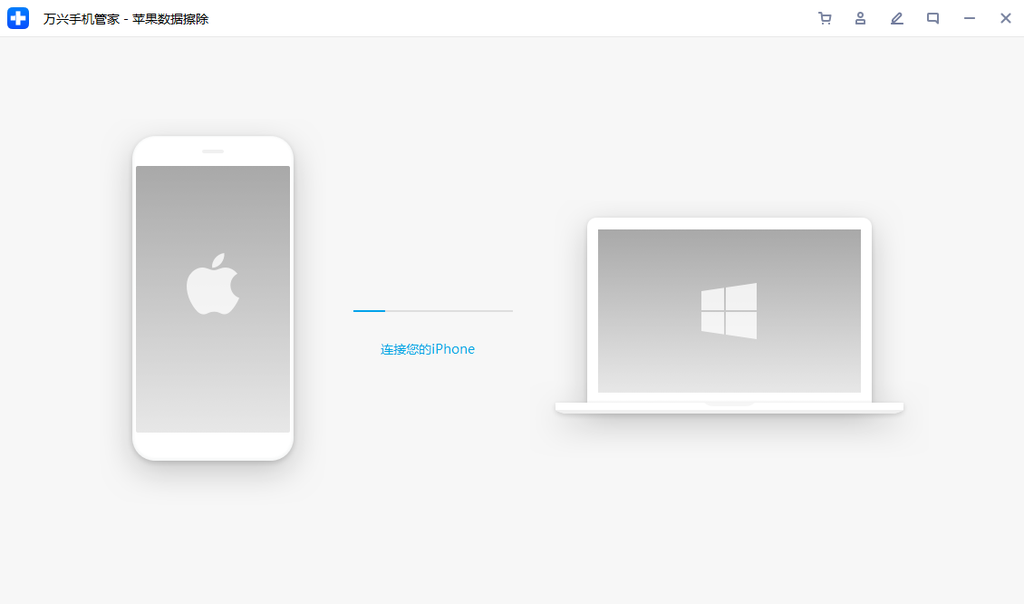
現在,通過單擊顯示屏上的“開始掃描”按鈕掃描iPhone中的所有私人數據。
第 3 步選擇Safari書簽選項
等待將所有私人數據掃描到PC中。現在,在萬興手機管家程序的左側窗格中選擇“Safari Bookmark”。您將能夠看到Safari帳戶中創建的書簽的預覽。檢查要刪除的書簽。如果您不想保留任何書簽,請選中所有復選框,然后單擊屏幕右下角的“從設備中刪除”按鈕。

第 4 步輸入“刪除”完成
在出現的提示中,鍵入“刪除”并單擊“立即刪除”按鈕繼續刪除書簽。
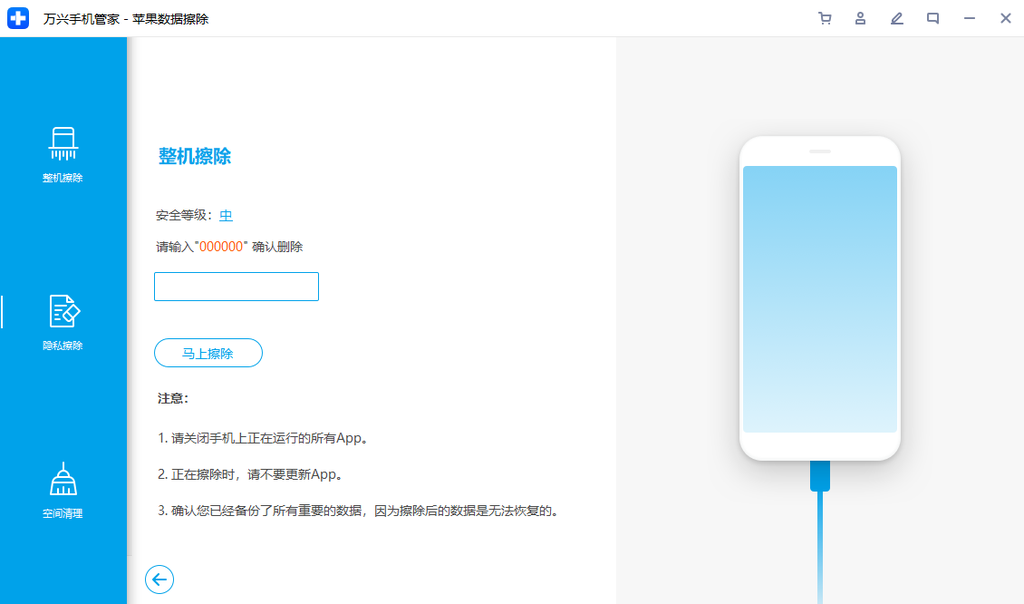
該過程將花費一些時間,之后將顯示“擦除已完成”消息。
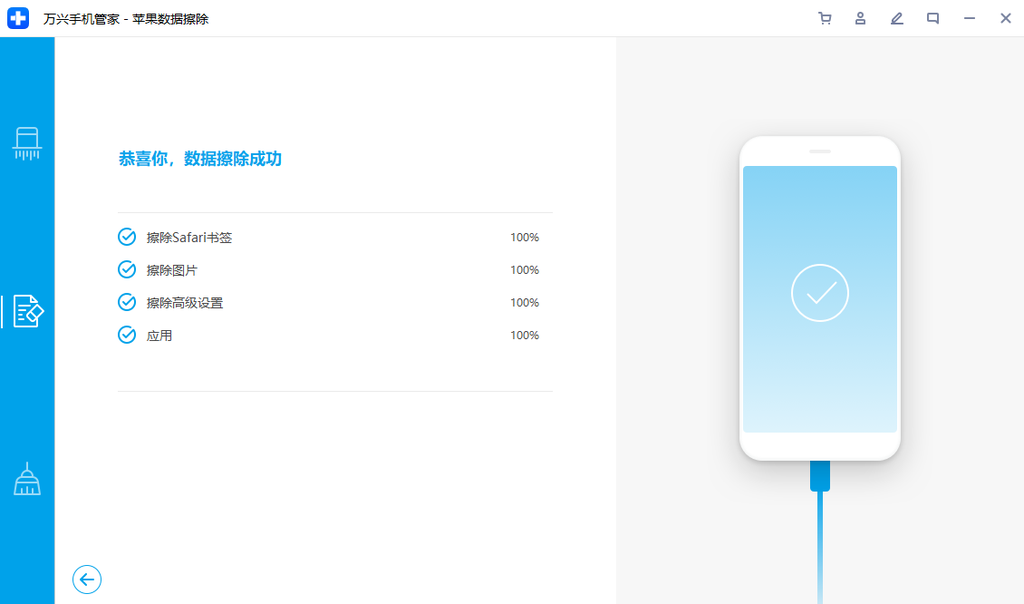
恭喜!您的書簽已刪除。
第 2 部分:如何在iPhone上清除Safari搜索歷史記錄?
瀏覽或搜索歷史記錄不能在iPhone中占有一席之地。雖然它們可能很有用,但如果您不希望其他人通過您的Safari應用程序查找您搜索的內容,它們也會引起關注。因此,刪除搜索歷史或學習如何在iPhone上清除搜索歷史是合理的。如果您正在尋找刪除它的方法,這里是如何清除iPhone上的搜索歷史記錄。
第 1 步打開“設置”應用
點按iPhone應用部分中的“設置”應用。“設置”應用程序通常具有灰色背景中的齒輪。
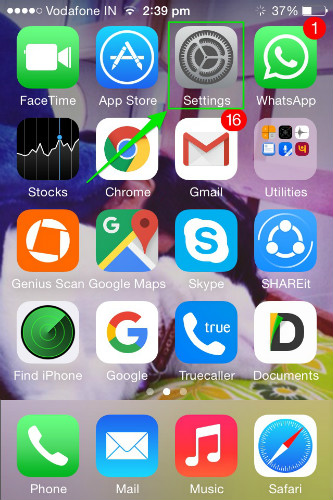
第 2 步點擊“Safari”文件夾
現在,向下滑動,直到找到“Safari”選項。點擊它打開它。
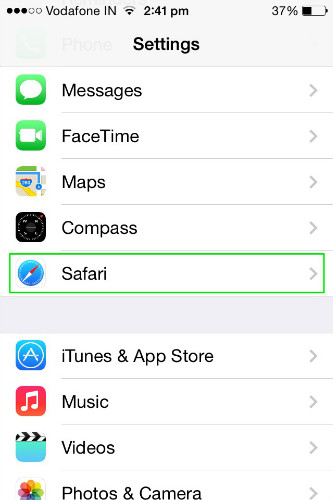
第 3 步點擊“清除歷史記錄”
現在,瀏覽選項以查找“清除歷史記錄”并點按它。然后再次點擊之后出現的彈出窗口中的按鈕。
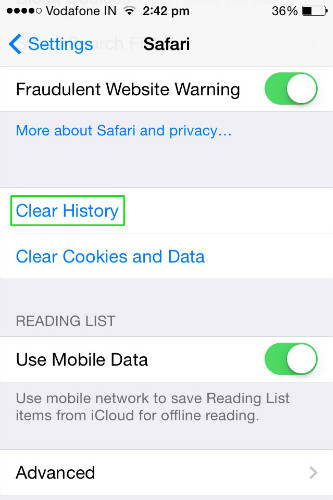
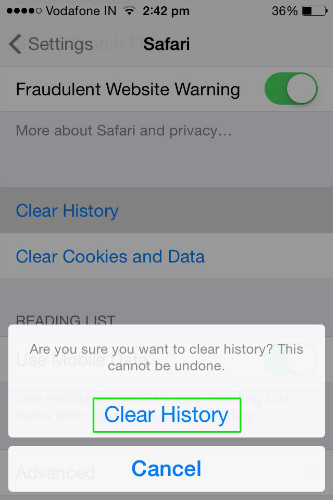
第 4 步點擊“清除Cookie和數據”
現在,再次轉到Safari下的選項,這次選擇“清除Cookie和數據”選項。在出現的下一個彈出窗口中,選擇相同的選項以確認您的選擇。
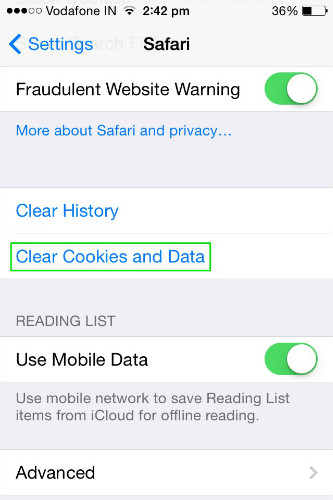
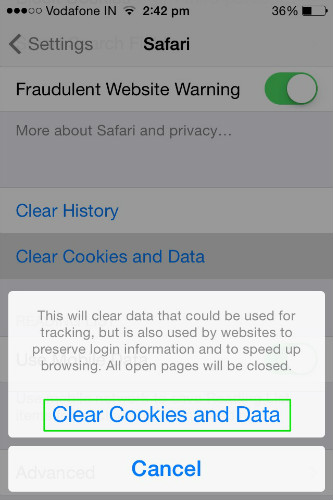
而已!所有詳細信息(如瀏覽歷史記錄,自動填充,緩存和Cookie)都將從您的設備中刪除。
注意:在較新的iOS中,“清除歷史記錄”和“清除Cookie和數據”的2個選項已替換為“清除歷史記錄和數據”的單個選項。因此,如果您在iPhone上找到該選項,請在選擇后按照上述相同的流程操作。
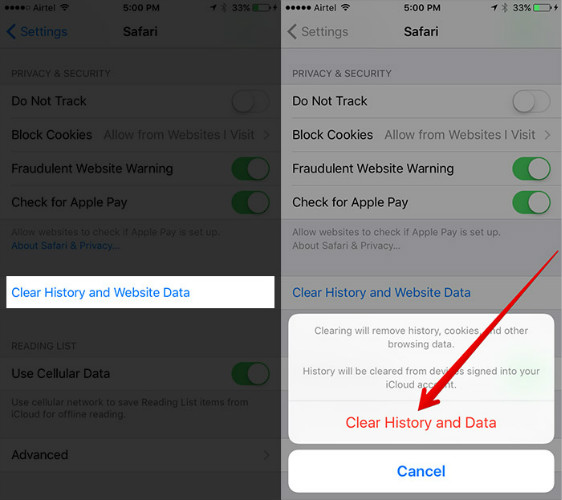
第 3 部分:如何刪除iOS 10.3上的瀏覽歷史記錄?
清除iOS 10.3上的瀏覽歷史非常簡單,無需借助任何軟件即可使用您的iOS設備完成。要清除設備的Safari瀏覽應用程序的瀏覽歷史記錄,請按照下面介紹的簡單步驟操作。
第 1 步在iOS 10.3設備中打開設置應用程序,然后向下滾動以選擇其中的“Safari”。
第 2 步向下滾動并點擊“清除歷史記錄和網站數據”選項。
第 3 步在列出的菜單中選擇要在Safari應用程序中刪除的數據。
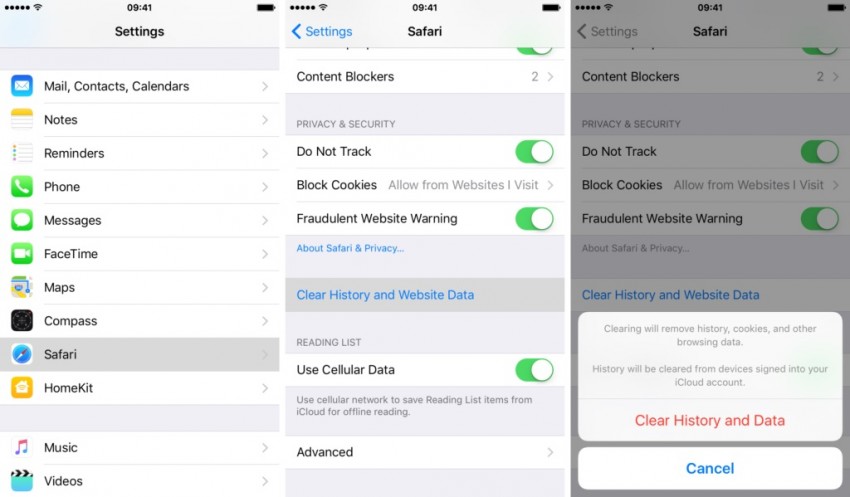
第 4 步通過點擊“清除歷史記錄和數據”選項確認您同意清除歷史記錄,以刪除瀏覽歷史記錄。
第 4 部分:如何清除網站上的cookie?
如果您希望在iPhone上清除cookie,可以使用許多方法來完成工作。使用上述方法,可以刪除與Safari瀏覽器有關的所有細節,甚至可以刪除連接到iCloud的所有設備上的Safari瀏覽歷史記錄。但是,當涉及刪除或刪除cookie時,程序是不同的。特別是,僅從特定站點清除cookie需要付出一些努力。如果您在這里知道如何在iPhone上清除cookie,請繼續閱讀。
第 1 步打開“設置”應用,然后轉到Safari
點按iPhone應用部分中的“設置”應用。然后,像我們之前一樣去Safari。
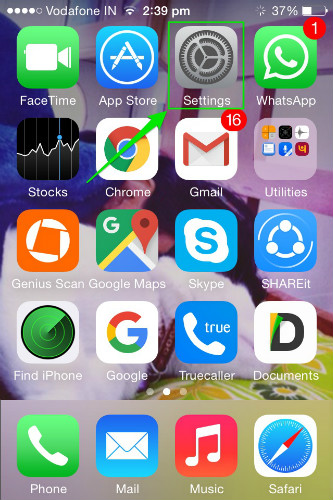

第 2 步點擊“高級”
向下滾動到“高級”選項并打開它。從下一個屏幕點擊“網站數據”打開它。
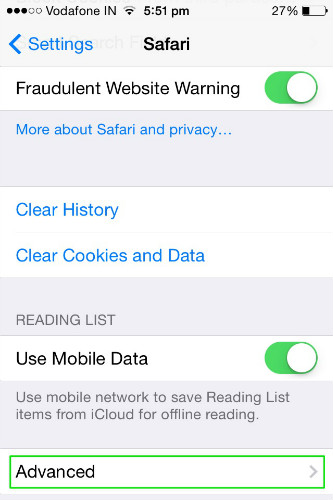
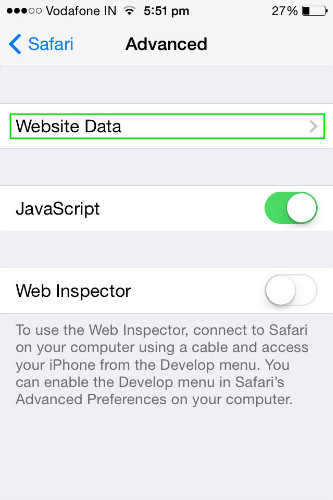
第 3 步刪除網站cookie
進入網站頁面后,您將看到從您去過的不同網站存儲的各種cookie。現在,您可以簡單地向左滑動單個cookie并刪除它們。或者,要將它們全部刪除,請向下滾動到屏幕底部,然后單擊“刪除所有網站數據”選項。
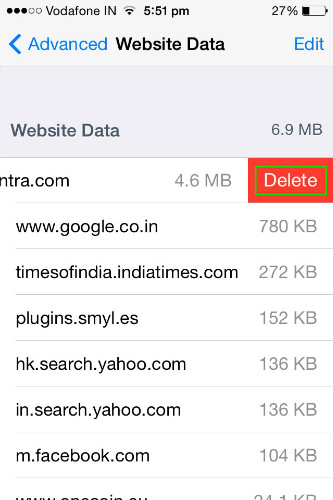
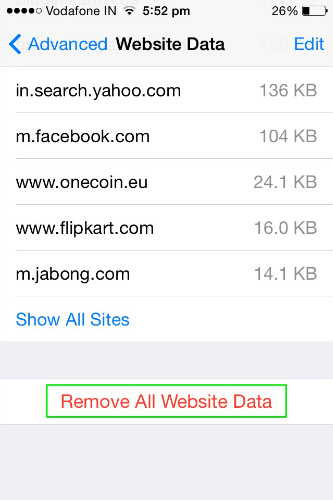
第 5 部分:如何在iPhone上刪除Safari?
Safari應用并不適合所有人。如果您是一個覺得可以取消iOS瀏覽應用程序的人,您可能想知道如何從iPhone中刪除Safari。以下是從您的設備禁用Safari應用程序的方法。
第 1 步打開iOS設備上的“設置”應用,然后轉到“常規”>“限制”選項。
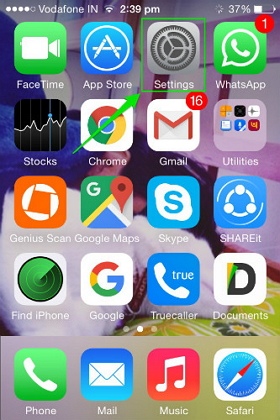
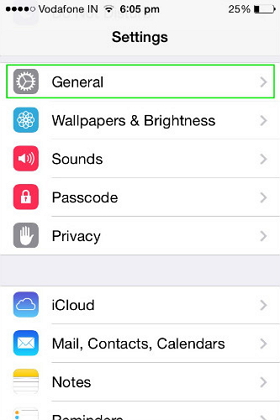
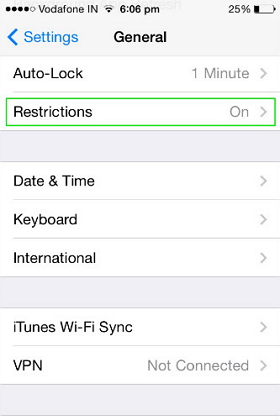
第 2 步點擊限制后,系統會要求您輸入密碼。在應用程序列表的下一個屏幕上執行此操作,只需關閉Safari即可。
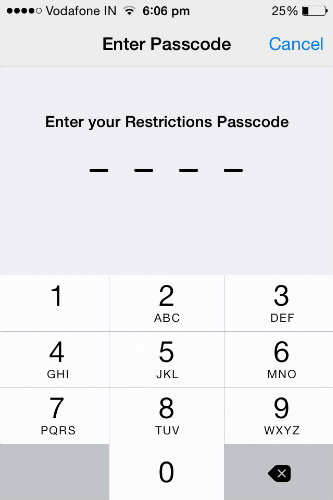
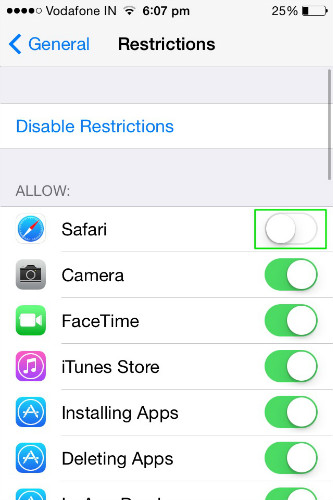
這是如何從iPhone中刪除safari。
這些是可以從iOS設備刪除所有網站數據的方法。雖然所有方法都很簡單,但您可能必須選擇適合您的方法。如果你想刪除沒有任何外部程序的瀏覽器歷史記錄,緩存和cookie,你可以使用第 2 部分,第 3 部分和第 4 部分中描述的方法。但是,如果你想完全刪除Safari,方法5將是最好的選擇。





